VR ゲームのプレイ中に 360 度全体をキャプチャしたいが、方法がわからない? VRゲームプレイを高品質で録画するには?
HTCViveとOculusRiftが数年前に最初に発売されて以来、ますます多くの素晴らしいVRゲームが作成され、市場に投入されています。 従来のビデオゲームと同様に、次のことも必要です。 360度バーチャルリアリティのゲームプレイを記録する その後、YouTubeやTwitchなどの友達やサイトと共有します。

それははるかに挑戦的です VRゲームプレイを記録する HTC Vive、Oculus Rift、PS4、Xbox、およびデスクトップで高品質。 この投稿では、VRゲームプレイを最高の品質でキャプチャするのに役立つ3つのシンプルで効果的な方法を共有したいと思います。
PS4またはXboxゲームコンソールでVRゲームをプレイしている場合は、通常のゲームプレイビデオを録画するのと同じように、VRゲームプレイを簡単にキャプチャできます。 コントローラーの録画ボタンを押すと、VRゲームプレイビデオを保存して共有できます。
PS4でVRゲームプレイを記録するには、あなたは シェアする コントローラのボタン。 [共有]メニューが表示されたら、 ビデオクリップを保存 VRゲームのプレイをキャプチャするオプション。
そうすることで、PS4はPS VRヘッドセットレンズのXNUMXつから直接キャプチャし、PSVRでの表示用に最適化します。 そのため、上隅が斜めにカットされたVRゲームプレイビデオが録画されます。
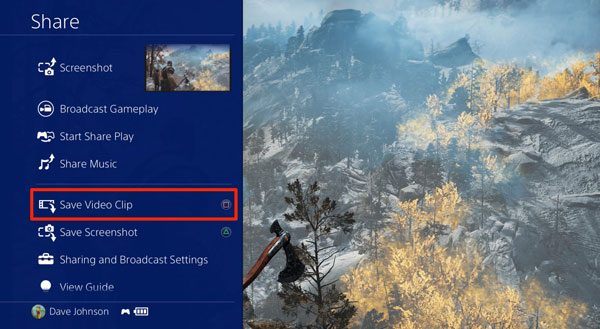
XboxでVRゲームプレイを記録するには、あなたは 携帯 ビデオを再生しているVRゲームをキャプチャする場合は、コントローラーのボタン。 操作後、記録メニューに入ります。 ここでは、 キャプチャ その後、 今から記録 オプション。 今、あなたは単に押すことができます A コントローラのボタンをクリックして、VRゲームプレイの記録を開始します。
詳細 PS4でのゲームプレイの記録 あります。
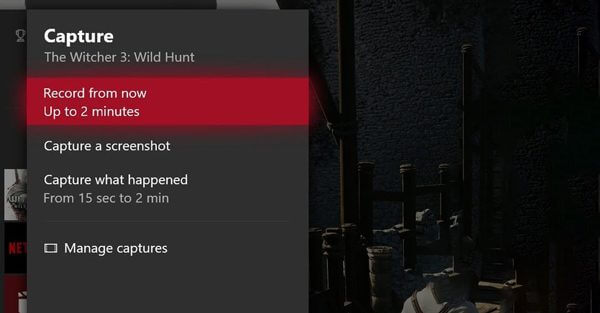
HTCViveまたはOculusRiftデバイス用にStreamからいくつかのVRゲームをダウンロードすると、VRゲームプレイレコーダーソフトウェアを使用してデスクトップでプレイしているVRゲームをキャプチャできます。 ここでは、強力なVRゲームプレイレコーダーを強くお勧めします。 スクリーンレコーダー 制限なしでプレイしているゲームをキャプチャするのに役立ちます。
Screen Recorderは、高画質と高音質のVRゲームをキャプチャするのに役立つ最高のVRゲームプレイ記録ツールです。
ステップ 1VRゲームプレイを記録するには、まずこのVRゲームプレイレコーダーを無料でダウンロードしてコンピューターにインストールする必要があります。 このレコーダーに入るときは、 ビデオレコーダー バーチャルリアリティゲームのプレイをキャプチャする機能。
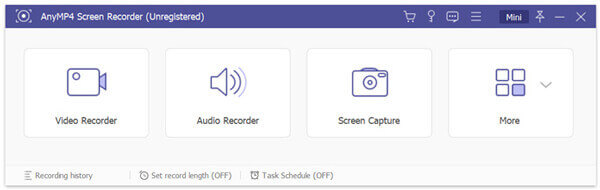
ステップ 2ゲームプレイをキャプチャする前に、必要に応じてVRゲームプレイの記録領域を調整できます。 前述のように、このゲームレコーダーでは、フルスクリーンまたはカスタムリージョンを好きなように記録できます。
このステップでは、オーディオ録音ソースをから選択することもできます。 システムサウンド, マイク、 または両方。 自分の顔を記録したい場合は、ここでオンにできます ウェブカメラ オプションを選択します。
ステップ 3VRゲームプレイを記録したい場合は、 REC ボタン。 VRゲームの記録を完全に制御できます。 プロセスを停止するには、をクリックします Force Stop
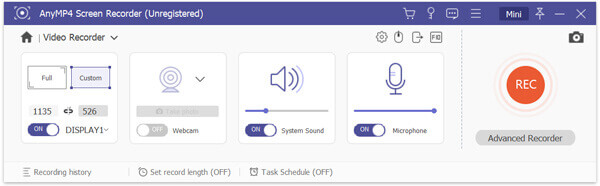
ステップ 4録音を停止するとすぐに、プレビューおよび編集ウィンドウに移動します。 キャプチャしたゲームプレイビデオを編集するために提供されるいくつかの基本的な編集機能。 記録結果に満足したら、クリックするだけです Save ボタンを押してコンピュータに保存します MP4 ビデオ。
このソフトウェアを使用すると、次のような他の人気のあるゲームを記録することもできます 笑、ポケモンなど。
プレイ中のVRゲームをキャプチャし、すばらしいVRビデオを作成するには、人気のあるVRビデオを利用することもできます。 VRキャプチャー。 このVRゲームレコーダーは、ゲームプレイの全シーンを記録するための無料で高品質の方法を提供します。 VRCaptureはSteamから無料でダウンロードできます。 SteamVR内のほとんどのヘッドセットとゲームをサポートします。 次のガイドを利用して、VRゲームプレイを記録できます。
ステップ 1まず、SteamストアからVRCaptureをダウンロードする必要があります。 次に、それをコンピューターにインストールして起動します。
ステップ 2VRゲームのプレイをキャプチャしたい場合は、大きなクリックをすることができます USBレコーディング 右上隅のアイコン。
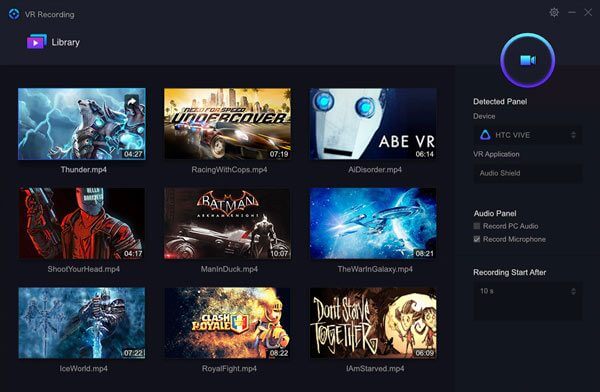
ヘッドマウントディスプレイでビデオをキャプチャし、マルチチャネルオーディオを簡単に録音できます。 録画後、録画ファイルを表示するか、YouTubeに共有するかを選択できます。 VRCaptureは、HTC Vive、Oculus Rift CV1、Oculus RiftDK2などのほとんどのVRデバイスと互換性があります。
質問1.モニターでVRを確認するにはどうすればよいですか?
VRゲームプレイをモニターにミラーリングするには、SteamVRツールを利用できます。 SteamVRをインストールしてから、[ミラーの表示]オプションを選択できます。 そうすることで、ヘッドセットミラーと呼ばれる新しいウィンドウを表示できます。 HMD内でユーザーに表示される内容を正確に表示できます。
質問2.SteamVRをダウンロードする方法は?
SteamVRをダウンロードしたい場合は、Streamストアに移動してSteamVRを見つける必要があります。 Streamアカウントにサインインする必要があります。 その後、SteamVRを簡単にインストールできます。
質問3.VRゲームをプレイするには何が必要ですか?
VRゲームをプレイするには、少なくともVRヘッドセットが必要です。 VRヘッドセットをサポートするには、強力なゲーミングPCまたはスマートフォンが必要です。 スタンドアロンのVRヘッドセットを使用して、PCやスマートフォンなしでVRゲームをプレイできるようになりました。
VRゲームプレイを記録する方法? この投稿では、VRゲームのプレイをキャプチャする3つの便利な方法を入手できます。 VRゲームプレイの記録についてまだ質問がある場合は、メッセージを残してください。
もっと読書
Windows Media Playerでビデオのスクリーンショットを撮る方法
Windows Media Playerでビデオから静止画像をどのようにキャプチャしますか? この投稿を読んで、Windows Media Playerでビデオのスクリーンショットを撮る方法を見つけてください。
2023年の最高のゲームレコーダーは何ですか? この投稿では、WindowsおよびMac向けのトップ9ゲームレコーダーのリストを示します。
キャプチャカードなしでXbox 360ゲームプレイをすばやく記録する方法
キャプチャカードなしでXbox360のゲームプレイを記録する簡単な手順は次のとおりです。 Xbox360の記録用に物理的な機器を購入する必要はありません。 すべてはあなたのコンピュータで直接終えることができます。
サウンドを使用してPUBGゲームプレイを記録する方法(内部オーディオおよびボイスチャット)
PUBG ゲームプレイをサウンド付きで録音するための無料でプロフェッショナルな方法を紹介します。 PC / Mac / iPhone / AndroidでPUBGモバイルを内部および外部オーディオで簡単に録音できます.